Google Chrome Bağlantınız Kesildi Hatası İçin 6 Farklı Çözüm (2022 Güncellemesi)

Şüphesiz, Google Chrome en popüler web tarayıcılarından biridir, yıldırım hızında tarama hızı sunan basit ve minimal bir arayüzle birlikte gelen bir go-to-tarayıcıdır. Dünya çapında milyonlarca (ve daha fazla) kullanıcı tarafından kullanılan Google Chrome, tonlarca kullanışlı uzantı, özellik ve özelleştirmeyle birlikte size güvenli bir tarama deneyimi sunar.
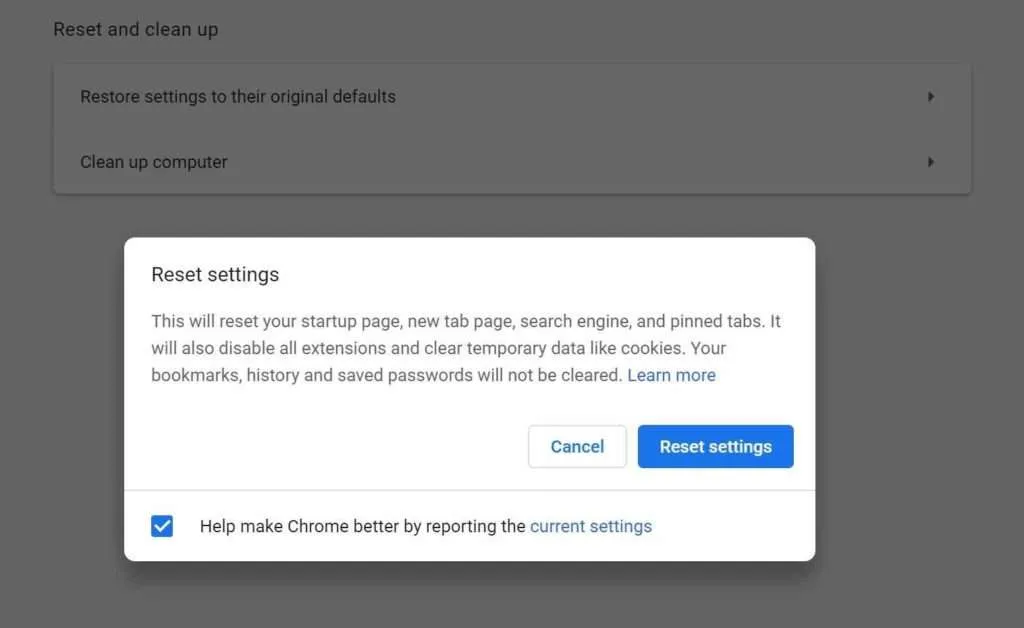
Google Chrome‘da gezinirken “Chrome Bağlantınız kesildi hatası” ile hiç karşılaştınız mı? Bu hatanın ardından “Bir ağ değişikliği tespit edildi” mesajı geliyor. Peki, bu ne anlama geliyor? Google Chrome’un neden bu hatayı verdiğini merak ediyor musunuz ve bunu nasıl düzeltebilirsiniz?
Bu yazımızda, bu hatayı kısa sürede aşmanıza izin verecek bir dizi çözüm listeledik. Haydi başlayalım ve Google Chrome’da “Chrome Bağlantınız kesildi hatası”ndan nasıl kurtulacağınızı öğrenelim.
Yazı İçeriği
Google Chrome Bağlantınız Kesildi Hatası Nasıl Düzeltilir?
1. Çözüm: WiFi Yönlendiriciyi Yeniden Başlatın
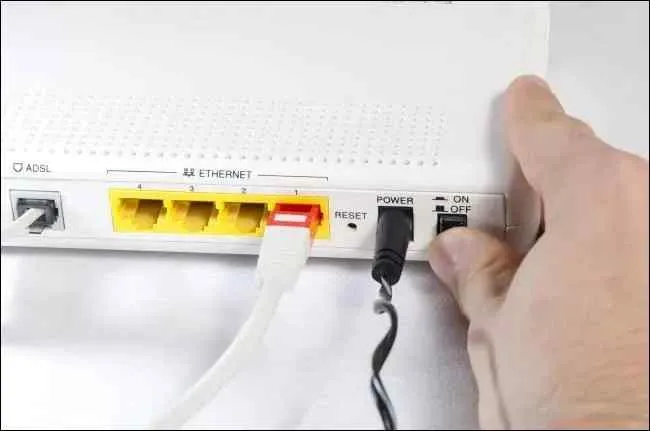
Evet, kulağa basit gelebilir ama bazen en basit çözümler harikalar yaratır. Bu nedenle, önce cihazınızı yeniden başlatın ve ardından WiFi yönlendiricinizi sıfırlamayı deneyin. WiFi yönlendiricinizi KAPATIN ve birkaç dakika sonra AÇIN. Bunu yaptığınızda, cihazınız yeni bir bağlantı kuracak ve böylece baştan başlayabilirsiniz.
2. Çözüm: DNS Önbelleğini Temizleyin
Google Chrome’da “Bağlantınız kesildi hatasını” düzeltmek için bir sonraki çözüm geliyor. Web’e her göz attığınızda, DNS önbelleği arka planda toplanmaya devam eder ve geçici veritabanında saklanır. Ancak, bozuk bir DNS önbelleği, göz atma deneyiminizi engelleyen birkaç hoş olmayan duruma yol açabilir. Chrome tarafından depolanan DNS önbelleğini temizlemek için aşağıdaki adımları izleyin.
Görev Çubuğuna yerleştirilmiş arama simgesine basın, “Komut İstemi” yazın ve şimdi “Yönetici olarak çalıştır” seçeneğine dokunun..

Komut İstemi Terminalinde aşağıdaki komutu yazın ve Enter’a basın.
ipconfig/flushdns

Pencereyi kapatın ve komutu yürüttükten sonra cihazınızı yeniden başlatın.
3. Çözüm: İnternet Protokolünü Sıfırlayın
Yönetici modunda Komut İstemi’ni başlatın.
Komut İstemi penceresinde, aşağıda listelenen komutları tek tek yürütün.
- netsh int ip reset
- netsh winsock reset
4. Çözüm: Proxy Sunucusunu Devre Dışı Bırakın
Cihazınızda herhangi bir proxy sunucusu kullanıyor musunuz? Evetse, proxy sunucusunun Google Chrome’un çalışmasına müdahale edebileceği birkaç durum olabilir. “Bağlantınız kesildi hatası”ndan kurtulmak için proxy sunucusunu devre dışı bırakmayı deneyebilir ve bu çözümün işe yarayıp yaramadığını görebilirsiniz. Windows’ta proxy sunucusunu devre dışı bırakmak için şu adımları izleyin:
Windows Ayarları uygulamasını açın ve ardından Ağ ve İnternet> Proxy’ye gidin.

Otomatik Proxy Kurulumu bölümünün altında, “Ayarları Otomatik Olarak Algıla” seçeneğini devre dışı bırakın.
5. Çözüm: Ağ Bağdaştırıcılarını Güncelleyin
Güncel olmayan ağ sürücüleri, Google Chrome’da “Chrome Bağlantınız kesildi hatasını” da tetikleyebilir. Bu sorunu düzeltmek için Windows’ta ağ bağdaştırıcısı sürücülerini güncellemeyi deneyebilirsiniz. İşte yapmanız gerekenler:
Çalıştır’ı açmak için Windows + R tuş kombinasyonuna basın

Genişletilmiş seçenekler listesini görmek için Aygıt Yöneticisi penceresinde “Ağ Bağdaştırıcıları”na dokunun.

Aşağıda listelenen her girişi sağ tıklayın ve cihazınıza ağ bağdaştırıcısı sürücülerinin en son sürümünü yüklemek için “Sürücüyü Güncelle“yi seçin.
6. Çözüm: Google Chrome’u Sıfırlayın
Yukarıda listelenen çözümleri denediniz ve “Chrome Bağlantınız Kesildi Hatası” sorununuz çözülmedi mi? Peki, bu hata halen devam ediyorsa, Google Chrome’u sıfırlamayı deneyebilirsiniz. Google Chrome’u sıfırladığınızda, varsayılan ayarlara geri yüklenecek ve tüm uzantılar, önbellek ve diğer eklentiler kaldırılacaktır. Chrome’u sıfırlamak için şu hızlı adımları izleyin:
Chrome’u başlatın ve ardından şu bağlantıyı ziyaret edin:
chrome://settings/reset

Şimdi “Ayarları orijinal varsayılanlarına geri yükle” seçeneğine dokunun.
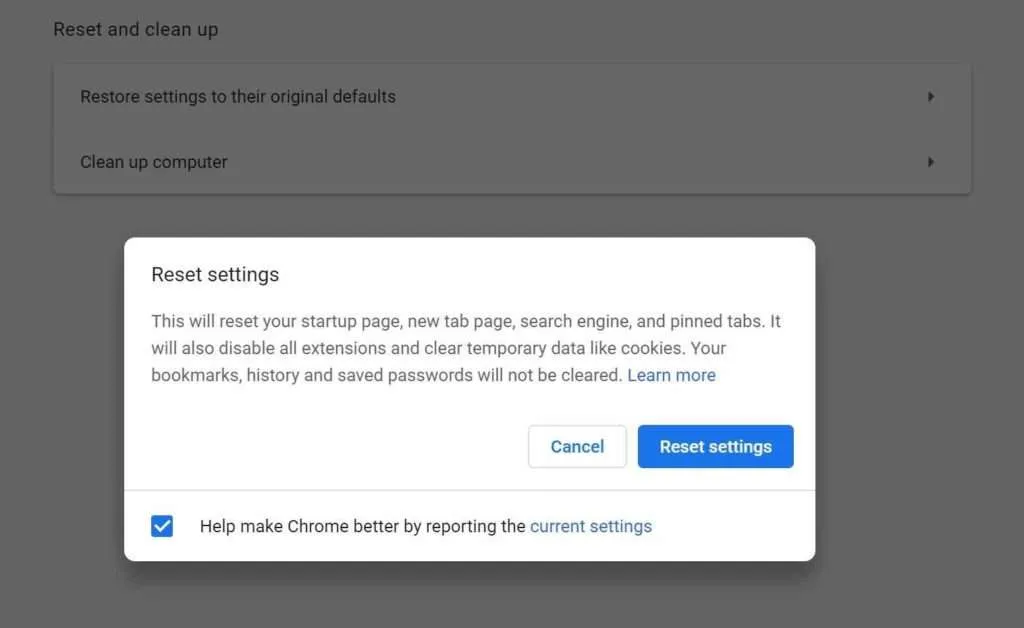
Onaylamak için “Ayarları Sıfırla” düğmesine basın.
Chrome Bağlantınız Kesildi Hatasına İlişkin Son Söz
Bu yazımızda”Chrome Bağlantınız kesildi hatası, bir ağ değişikliği algılandı” sorununu düzeltmek için birkaç basit yöntemi sizinle paylaşmış olduk. Hiçbir şey işe yaramazsa Chrome’u kaldırmayı deneyebilir ve ardından baştan başlamak için tarayıcıyı yeniden yükleyebilirsiniz.
Bizi sosyal medyada takip edin – Facebook ve Instagram.
Hangi çözümün sizin için en iyi sonucu verdiğini aşağıdaki yorum bölümümüzü kullanarak bize bildirin. Farklı sorun giderme ipuçlarınızı ve önerilerinizi okuyucularımızla paylaşmaktan çekinmeyin.
